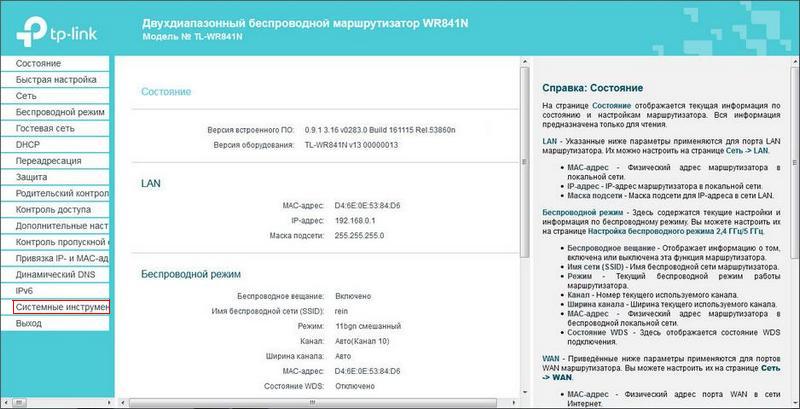Как перезагрузить роутер разными способами
Перезагрузка роутера — функция отключения всех процессов устройства и обнуления некоторых настроек с дальнейшим повторным подключением. Любой маршрутизатор можно перезагрузить, однако делается это определенным образом, в зависимости от модели прибора для беспроводного соединения с интернетом.
Зачем перезагружать роутер
Часто связь с провайдером обрывается из-за сбоя в питании устройства. Перезагрузка маршрутизатора — наиболее легкий способ восстановить соединение при неполадках со связью, так как, перезагружая Wi-Fi-роутер, пользователь освобождает всю лишнюю информацию, скопившуюся на приборе, в том числе и системные ошибки.
Ежемесячная перезагрузка маршрутизатора отличная профилактика от сбоев в соединении с сетью. Такие устройства дольше служат пользователю, а также имеют максимально высокую скорость передачи и приема данных.
Специалисты по подбору интернет провайдеров INETME рекомендуют внимательно отнестись к предлагаемым в аренду роутерам от поставщиков услуг — читайте отзывы на устройства, некоторые из них требуют регулярной перезагрузки.
Чтобы самостоятельно не перезагружать маршрутизатор каждый месяц, на некоторых моделях присутствует автоматическая перезагрузка Wi-Fi-роутера. Функцию совершает RESET устройства каждый установленный промежуток.
Перезагрузка маршрутизатора не является решением всех проблем связанных с Wi-F-роутером.
Как перезагрузить роутер
Существует три основных варианта перезагрузки маршрутизатора:
- Программный способ — выполняется через веб-интерфейс или установочный диск Wi-Fi-роутера. Этот вариант сложен в исполнении, однако не требует непосредственного контакта с устройством.
- Механический способ — выключение и включение маршрутизатора при помощи кнопки POWER на корпусе прибора. Назвать перезагрузкой в полной мере этот процесс нельзя, однако функции он выполняет практически идентичные.
- Ручной способ — при помощи специальной кнопки RESET на корпусе устройства. Наиболее эффективный вариант перезагрузки маршрутизатора.
Исходя из такого разнообразия возможностей перезагрузки и реализации этих способов в моделях разных компаний, они происходят по-своему. Следует разобрать процесс перезагрузки для каждых типов маршрутизаторов отдельно.
TP-Link
Лучший способ перезагрузки маршрутизатора от TP-Link — использовать механический вариант, то есть самостоятельно отключить от питания устройство. Данный метод сохранит основные настройки прибора, поэтому пользователю не придется заново настраивать IP-адреса подключения к сети.
Рассмотрим, как перезагрузить роутер компании TP-Link:
- Найти на корпусе устройства кнопку POWER.
- Нажать для выключения прибора.
- Подождать около 15 секунд.
- Заново включить маршрутизатор.
Использовать кнопку RESET, находящуюся на тыльной стороне маршрутизатора, лучше только в крайних случаях. Так как ручная перезагрузка возвратит прибор к заводским настройкам.
D-Link
Перезагрузка Wi-Fi-роутера D-Link делится на две категории:
Обычная перезагрузка маршрутизаторов компании D-Link не отличается от схожей процедуры моделей других фирм:
- Найти на задней панели маршрутизатора кнопку RESET.
- Нажать и удерживать ее на протяжении 15 секунд.
- Дождаться, когда все световые индикаторы на приборной панели подадут сигнал.
После этого можно заново подключаться к беспроводной сети и пользоваться доступом к интернету.
Однако, если для решения проблемы аппаратный возврат к первоначальным настройкам не помог, то следует совершить жесткий сброс до заводского состояния прибора. Для этого необходимо выполнить следующие действия:
- Зажать кнопку RESET и не отпускать до окончания процесса.
- Подождать 30 секунд.
- Выключить роутер.
- Подождать полминуты.
- Снова включить маршрутизатор.
- Еще раз подождать 30 секунд.
- Отпустить кнопку RESET.
Если все этапы инструкции были выполнены верно, то после повторного подключения к сети настройки маршрутизатора вернутся к первоначальному состоянию.
Ростелеком
Как таковых маршрутизаторов от компании Ростелеком не существует. Фирма просто покупает модели у производителей и наносит на них логотип. Поэтому определенный способ перезагрузки устройства будет зависеть от типа маршрутизатора.
В любом случае, лучше пользоваться либо кнопкой POWER, либо RESET, оставив перезагрузку оборудования через веб-интерфейс или компьютер.
Чтобы перезагрузить Wi-Fi-роутер Ростелеком механическим способом, следует:
- Найти и нажать на кнопку POWER на корпусе устройства или отключить маршрутизатор от питания.
- Подождать порядка полминуты.
- Заново включить Wi-Fi-роутер.
Для перезапуска ручным способом, необходимо:
После этого роутер совершит возврат к первоначальным настройкам.
Иногда кнопка RESET представляет собой небольшое отверстие, чтобы пользователь случайно не нажал на перезагрузку. Чтобы перезагрузить устройство с такой клавишей нужно воспользоваться иголкой.
Билайн
В роутерах компании Билайн перезагрузка делится на два основных вида:
Первый вариант перезагрузки не отличает от идентичного процесса у других моделей маршрутизатора:
- Найти на корпусе устройства кнопку POWER.
- Нажать для выключения прибора.
- Подождать около 15 секунд.
- Заново включить маршрутизатор.
Аппаратный сброс настроек использует специальную клавишу, которая может менять название в зависимости от модели роутера. Обычно это:
Пользователю необходимо зажать кнопку до перезапуска устройства.
При использовании аппаратного сброса настроек, все установленные данные будут сброшены до заводских параметров.
МТС
В 4G USB-роутерах от МТС перезагрузка будет отличаться от стандартных способов, используемых в маршрутизаторах других компаний. Прежде всего из-за внешнего вида устройства. Роутер похож либо на флеш-накопитель, либо на небольшое устройство, подключаемое к компьютеру через USB-провод.
Поэтому, помимо настройки через веб-интерфейс маршрутизатора, остается только единственный способ: механический вариант перезагрузки. Для этого нужно:
- Найти на лицевой стороне оборудования кнопку POWER.
- Нажать на нее для отключения прибора.
- Подождать около минуты.
- Заново подключить устройство к персональному компьютеру.
Если все было выполнено верно, то роутер перезапустит свои параметры.
Дом.ru
Провайдер домашнего интернета Дом.ru, как и компания Ростелеком, предоставляет пользователям не только подключение к сети, но и настройку беспроводного соединения. Однако собственные маршрутизаторы компания не производит, а предлагает клиентам устройства других фирм (в основном, Keenetic).
Поэтому, чтобы перезагрузить роутер, сначала следует узнать: кто его произвел. Эта информация обычно находится на обратной стороне корпуса, где разработчики помещают наклейку с данными для входа в веб-интерфейс.
ASUS
Перезагрузка роутера компании ASUS происходит всеми тремя возможными способами:
Два последних способа перезапуска устройства идентичны с моделями других маршрутизаторов. Пользователю нужно использовать либо кнопку POWER, либо RESET.
Однако разработчики роутера ASUS позаботились, чтобы и программный способ не вызывал у клиентов трудность. Чтобы совершить перезагрузку через веб-интерфейс, следует:
- Вбить в адресную строку браузера значение «192.168.0.1».
- Войти в систему при помощи Логина и Пароля «admin», которые указываются на наклейке с обратной стороны роутера.
- Нажать на кнопку «Перезагрузка», находящуюся в правом верхнем углу.
После этого роутер начнет самостоятельно перезагружаться.
Zyxel Keenetic
Роутеры Zyxel Keenetic можно поделить на два вида:
- устройства с кнопкой POWER;
- маршрутизаторы, которые включаются сразу после подключения к сети.
Способ перезагрузки Wi-Fi-роутера будет полностью зависеть от вида модели прибора. Так, перезагрузить оборудование с кнопкой Power можно следующим образом:
- Найти и нажать на кнопку.
- Подождать порядка полминуты.
- Заново включить Wi-Fi-роутер.
Роутеры более старых моделей придется отключать от питания.
Tenda
Tenda — простой в использовании и недорогой вариант Wi-Fi-роутера. Рассмотрим, как перезагрузить роутер Tenda:
- Найти на задней панели маршрутизатора кнопку RESET.
- Нажать и удерживать ее на протяжении 15 секунд.
- Дождаться, когда все световые индикаторы на приборной панели подадут сигнал.
Если все этапы инструкции были выполнены верно, то роутер перезапустится с обновленными параметрами.
NetGear
NetGear предоставляют пользователям более дорогие и качественные маршрутизаторы, поэтому перезагружать такие приборы лучше с помощью ПК или кнопки POWER следующим образом:
- Найти на корпусе устройства кнопку POWER.
- Нажать для выключения прибора.
- Подождать около 15 секунд.
- Заново включить маршрутизатор.
После выполнения инструкции вся лишняя информация на устройстве исчезнет, что облегчит работу роутера.
Перезагрузка через компьютер
Если непосредственного физического доступа к маршрутизатору нет, но пользователь может войти в веб-интерфейс устройства, то перезагрузить роутер возможно через настройки прибора.
Разберем программную перезагрузку устройства на примере роутера компании TP-Link:
- Открыть любой интернет-браузер.
- Напечатать в адресной строке программы «данные для входа по умолчанию», например, http://192.168.0.1.
- Ввести «Имя пользователя» и «Пароль» маршрутизатора, которые указываются с обратной стороны прибора.
- Перейти в раздел «Системные инструменты».
- Открыть подраздел «Перезагрузить» и нажать на вкладку выполнения функции.
Подобным способом можно перезагружать и другие модели Wi-Fi-маршрутизаторов.
Видео по теме